안녕하세요. 나태오입니다. :)
이번에는 PPT 잘 쓰는 법에 대해 작성해보았어요.
💻 PPT템플릿 활용법
발표할 때, 소개서를 쓸 때 파워포인트 많이 이용하시죠? 양식을 재사용하기 싫거나 새로 만들 여유가 없을 때가 있습니다. 빠르게 만들기 위해 네이버나 구글에 무료 템플릿을 검색합니다. 미리캔버스와 같은 편집 플랫폼을 사용하기도 하죠. 어떻게 찾아서 수정하기는 했는데, 원래 디자인이 깨져 당황스러웠던 적이 있으신가요? 구조를 살리면서 원하는 내용을 적는 방법을 알려드립니다.
💻 제공하는 폰트에 맞추기
보통 슬라이드 또는 함께 첨부된 메모장에 어떤 폰트를 사용했는지 표기해줍니다. 사용된 폰트가 내 컴퓨터에 있는지 확인합니다. 없다면 이름을 검색한 후 다운받아 사용합니다. 디자인은 해당 글꼴에 최적화되어있어서 똑같이 맞추어주는 게 가장 좋습니다. 글꼴마다 글자의 너비나 간격이 다릅니다. 획의 굵기와 모양이 전체적인 분위기를 바꾸기도 합니다. 똑같은 내용을 써도 글의 길이나 가독성이 달라질 수 있어요.
검색할 때는 '눈누' https://noonnu.cc/ 라는 사이트를 추천합니다.
눈누
상업용 무료한글폰트 사이트
noonnu.cc
상업적으로 이용할 수 있는 국내 글꼴을 제공하는 곳입니다.
아래와 같은 장점이 있어 편리합니다.
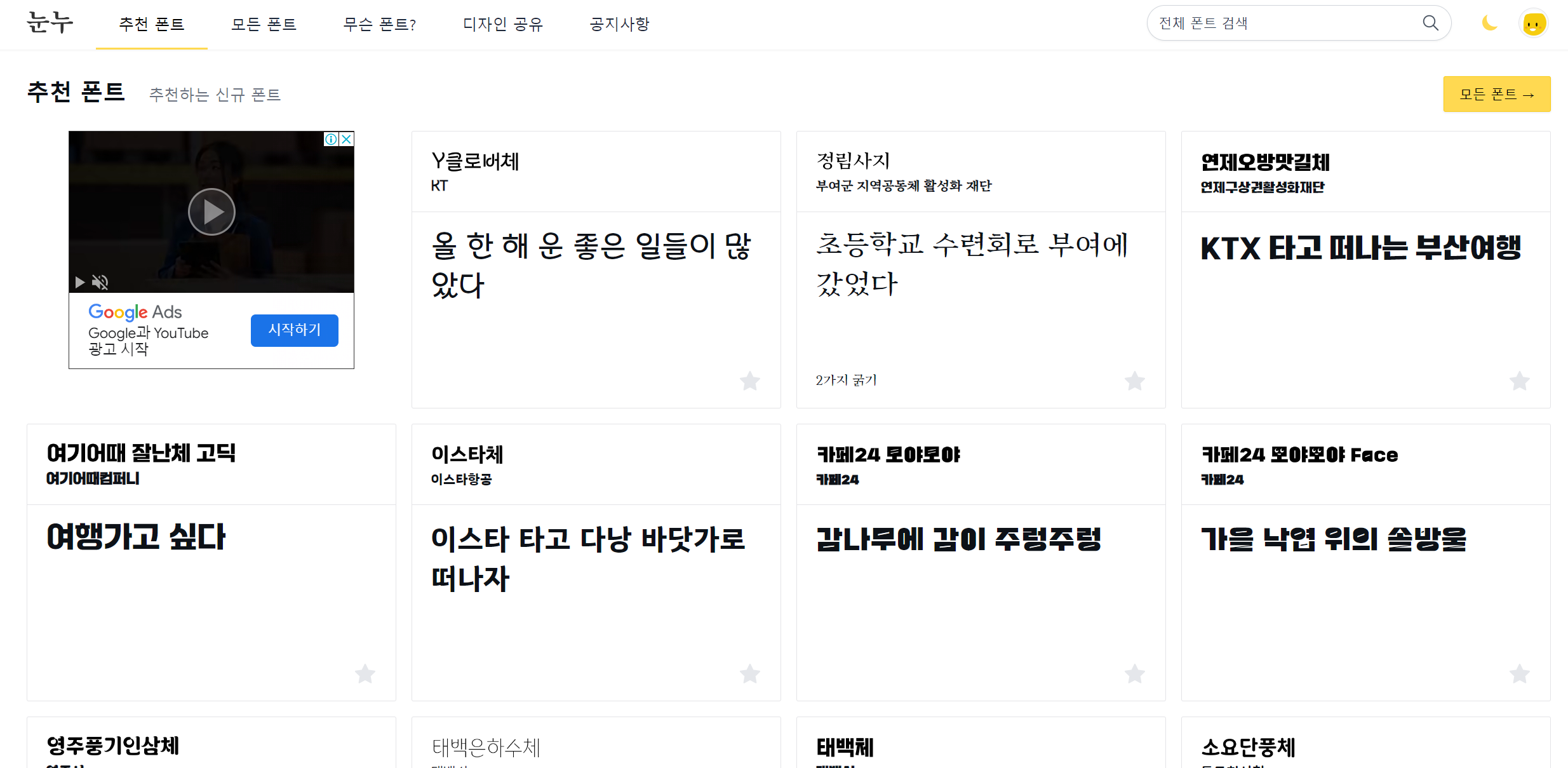
- 폰트 형태, 이용 범위에 맞춰 검색할 수 있다.
- 텍스트박스에 문구를 작성해서 어떤 느낌의 글자인지 볼 수 있다.
- 다운로드할 수 있는 원본 링크를 제공한다.
- 라이선스 범위를 요약해서 표시해준다.
💻 가독성 좋은 폰트 쓰기
따로 표시되어 있지 않거나 제공된 게 마음에 들지 않을 때는 지마켓 산스체https://corp.gmarket.com/fonts/를 추천합니다. 가독성 좋고 깔끔하기로 가장 유명합니다. 물론 다른 좋은 글씨체도 많습니다. PPT에 추천하는 글꼴은 다음에 따로 정리해서 알려드리겠습니다.
G마켓 - 쇼핑을 바꾸는 쇼핑
Gmarket Sans
corp.gmarket.com


많이 사용하시는 바탕체, 돋움체와 비교하려 했으나 저작권 논란이 있어 Mapo다카포체를 사용하였습니다. 글자의 너비와 가독성의 차이를 보여주기 위해 선택한 것으로, 디자인의 우위를 평가하려는 의도는 없습니다.
PPT는 직관적이고 간단명료해야 좋습니다. 발표할 때는 멀리있는 사람도 잘 볼 수 있어야 합니다. 하루에 수십개의 경쟁자와 비교되는 제안서는 핵심 키워드가 잘 보여야 합니다. 그래서 얇고 곡선이 많은 글씨보다 두껍고 직선인 편이 좋습니다. 제목과 핵심 키워드는 Bold 설정합니다. 기억에 남는건 핵심 키워드입니다. 나머지 내용은 키워드와 키워드 사이를 이어주는 연결다리로 모두 강조하지 않아도 됩니다.
예시에 사용된 템플릿이 궁금하다면 아래 링크를 방문해주세요.
💻 무료템플릿 다운로드하기
무료PPT템플릿! 심플, 블루, 옐로
안녕하세요. 나태오입니다. :) 이번에는 어디서나 활용하기 좋은 심플한 템플릿을 소개해 드립니다. 🌊 [무료PPT템플릿] 심플|블루|옐로 파란색과 노란색을 사용해서 경쾌하고 시원한 느낌이
plan4work.tistory.com
2탄이 궁금하다면 아래 링크를 방문해주세요.
💻 PPT템플릿 120% 활용법 - 2탄(색상)
PPT템플릿 120% 활용법 - 2탄(색상)
안녕하세요. 나태오입니다. :) 저번에 이어 PPT 잘 쓰는 법에 대해 작성해보았습니다. 🌈 주요 색상과 강조 색상 저번 글에서도 언급했지만 PPT는 가독성이 중요합니다. 대충 훑어봐도 '이거구나!'
plan4work.tistory.com
재밌게 보셨다면 댓글과 방명록으로 칭찬해 주세요.😎
보고 싶은 PPT 주제나 색감 추천은 언제나 환영합니다.
'PPT' 카테고리의 다른 글
| PPT글자깨짐방지! 3가지 방법 (2) | 2023.11.15 |
|---|---|
| 스포츠테마PPT 만들기! 러닝, 헬스, 크로스핏, 운동효과 (2) | 2023.11.14 |
| 발표PPT 만들기 막막할 때 (0) | 2023.11.13 |
| PPT템플릿 120% 활용법 - 2탄(색상) (0) | 2023.11.12 |
| 무료PPT템플릿! 심플, 블루, 옐로 (0) | 2023.11.10 |



